sebelum memulai langkah install android studio pada PC, sedikit Admin
akan menjelaskan terlebih dahulu mengenai apa itu Android studio.
Android Studio adalah perangkat lunak buatan Google untuk para developer
android dalam membuat dan mengembangkan aplikasi android. Android
studio merupakan IDE resmi untuk pengembangan aplikasi Android,
berdasarkan IntelliJ IDEA. Di atas kemampuan yang Sobat harapkan dari
IntelliJ, Android Studio menawarkan banyak fitur yang memungkinkan alur
kerja pengembangan Sobat menjadi lebih mudah dan menyenangkan dalam satu
set. Android Studio ini juga merupakan pengembangan dari eclipse.
Spesifikasi Sistem
- Windows 7 32 bit atau 64 bit
- Ram sebesar 2 gb. Disarankan 4 gb untuk berjalan dengan baik.
- Prosessor core i3
- HDD 320 gb
langkah-langkah yang perlu diperhatikan dan software yang dibutuhkan untuk melakukan penginstalan android studio yaitu :
dengan Folder Protector
- Install Java Development Kit (JDK)
Jika Sobat sudah menginstallnya terlebih dahulu lewati langkah ini.
Jika tidak tahu JDK sudah terinstall atau tidak, cek melalui cmd dengan cara ketikkan
"java -version" di cmd maka akan tampak sperti gambar dibawah ini.
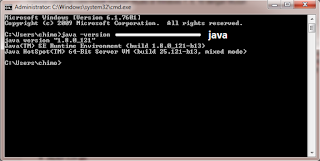 |
| cek versi java |
Jika Belum maka Sobat gretonger dapat mendownload nya disini
- Download Android Studio
Bagi Sobat yang ingin mencoba atau
bereksperimen mengenai pembuatan aplikasi android tentu tidak lengkap
sebelum mencoba Android Studio karena android studio merupakan
perkembangan dari Eclipse. Android Studio dapat di download di halaman
berikut ini :
- Install Android Studio
Setelah selesai men-download, cari file instalasi Android Studio executable (bernama android-studio-bundle-
.exe) di jendela Windows Explorer dan klik dua kali untuk memulai
proses instalasi, klik tombol Yes pada dialog User Account Control jika
muncul - klik pada tombol 'Next'.
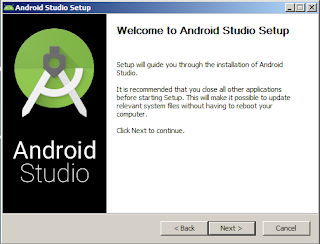 |
| cara install android studio |
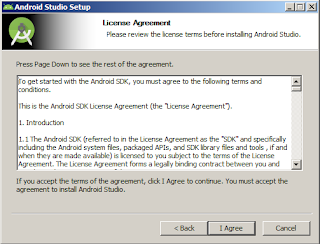 |
| cara install android studio |
Tampilan layar diatas adalah sebuah perijinan lisensi dari android
studionya, untuk melanjutkan instalasi tekan atau klik tombol I Agree
seperti pada gambar diatas.Setelah itu akan muncul tampilan selanjutnya
seperti pada gambar dibawah ini :
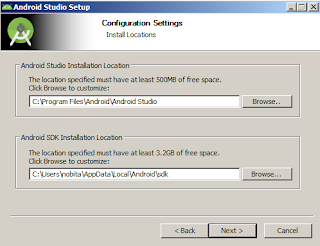 |
| cara install android studio |
Penjelasan dari halaman diatas terdapat dua kolom dimana kolom
pertama merupakan sebuah path folder dimana android diinstal, pada
tutorial ini android studio diinstal di Local C. Sedangkan kedua
merupakan sebuah path folder yang berfungsi untuk menaruh atau
menginstal file SDK. Setelah dirasa cukup untuk menginstal file-file
yang dibutuhkan tersebut maka selanjutnya tekan atau klik tombol Next .
 |
| cara install android studio |
Instalasi Android Studio Completed dan tekan tombol Next maka akan muncul tampilan finish seperti pada gambar dibawah ini :
 |
| cara install android studio |
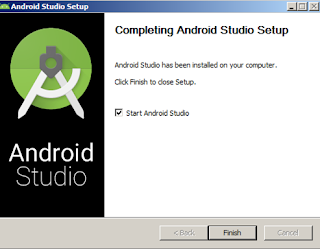 |
| cara install android studio |
Setelah complete tekan tombol Finish dan instalasi android studio
selesai, tunggu beberapa menit maka android studio sudah bisa digunakan
Sobat Gretongers.
Itulah tutorial cara install android studio di windows 7, 8 maupun
windows 10 dengan mudah. mudah Mudahan membantu untuk
belajar membuat aplikasi android sendiri.

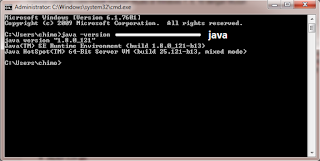
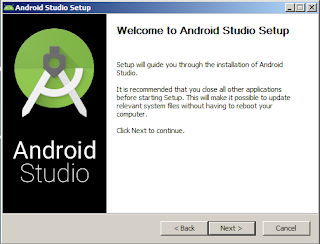
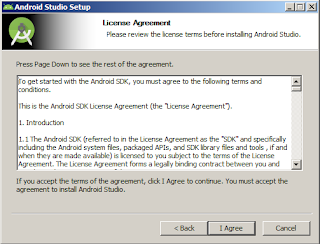
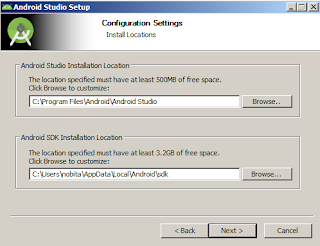


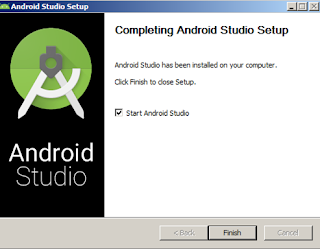



0 comments:
Posting Komentar